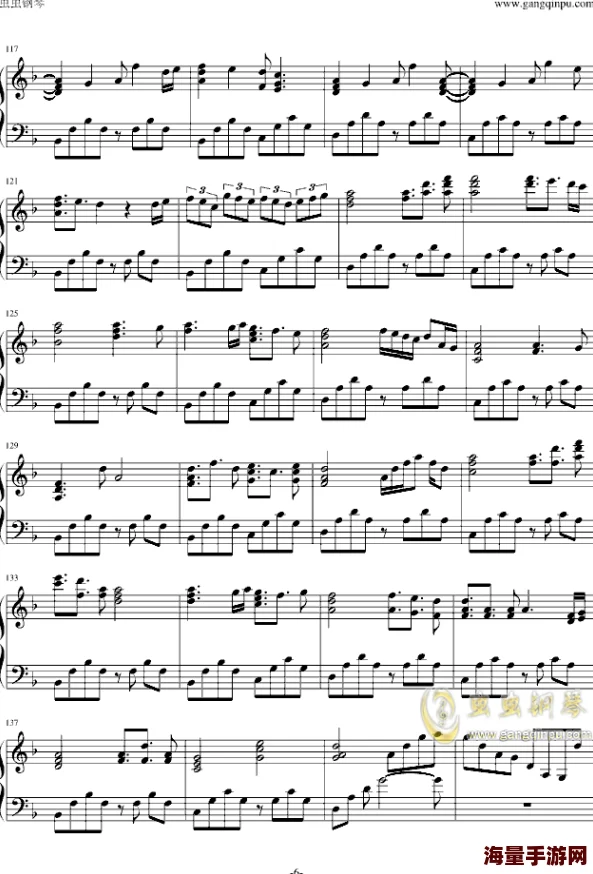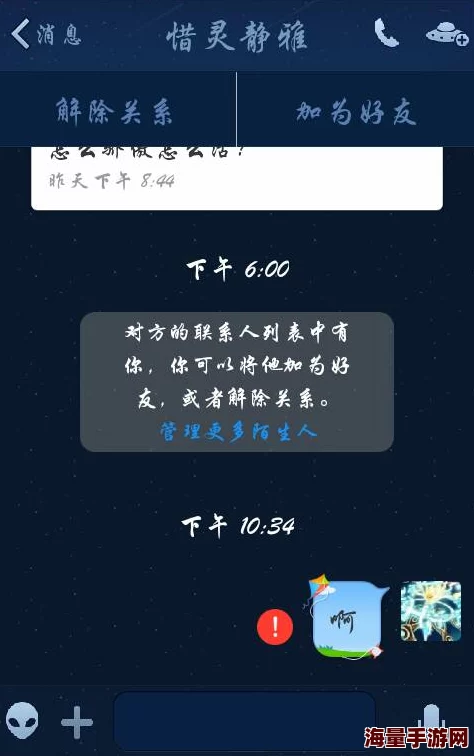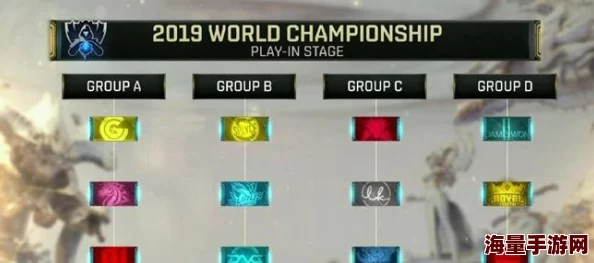Apex英雄玩家必看:FOV视野调整推荐及详细步骤指南
在游戏《Apex英雄》中,FOV(Field of View,即视野范围)的调整对于玩家的游戏体验至关重要,FOV越大,视野就越大,信息获得量就越多,但代价是目标物可见大小减小,画面变形(尤其是画面边缘),同时帧数也会变低,以下是一些关于FOV调整的推荐及详细步骤指南:
FOV调整推荐
1、根据操作习惯调整:许多职业玩家通常保持FOV在90到110之间,以便提高视野和反应能力,建议新手在训练场中多做测试,找到最适合自己的设置。
2、平衡视野与画面质量:虽然较大的FOV可以提供更广阔的视野,但也会带来画面变形和帧数降低的问题,玩家需要在视野和画面质量之间找到平衡点。
FOV调整详细步骤
1、进入游戏设置:
- 玩家进入游戏后,点击ESC键呼出菜单,然后点击设置选项。
- 进入设置选项页面后,点击上方的视频选项。
2、找到FOV选项:
- 在视频选项界面中,找到视野(FOV)选项。
3、调整FOV:
- 将视野(FOV)选项右侧的进度条拉动,即可调整视野范围,建议从默认值开始,逐步调整至适合自己的水平。
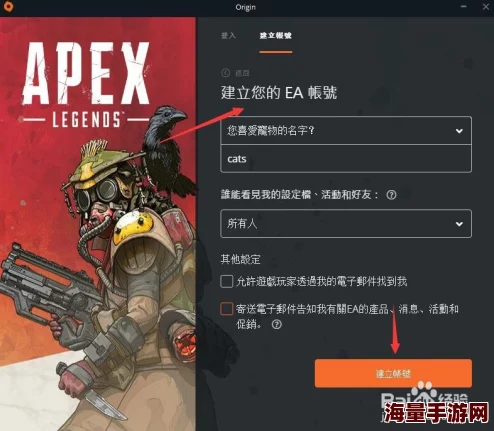
4、保存设置:
- 调整完成后,确保保存设置并退出菜单。
高级调整方法(通过修改文件)
对于希望进行更精细调整的玩家,可以通过修改游戏文件来调整FOV,但请注意,这种方法可能涉及一定的风险,并且可能因游戏更新而失效。
1、找到游戏配置文件:
- 打开C盘,进入用户文件夹,找到自己的Windows用户名文件夹。
- 进入“保存的游戏”文件夹,然后找到“Respawn”文件夹(即重生文件夹)。
- 进入“Apex”文件夹,然后找到“profile”文件。
2、修改配置文件:
- 对“profile”文件右键点击,选择“属性”,并取消勾选“只读”选项(如果已勾选)。
- 打开“profile”文件,找到“cl_fovScale”参数,并将其修改为你希望的FOV值(例如1.7)。
- 保存文件并退出,然后重新勾选“只读”选项。
3、创建autoexec.cfg文件(如果尚未存在):
- 在“Apex”文件夹中,创建一个名为“autoexec.cfg”的新文件。
- 在该文件中添加以下两行指令:
cl_fovScale "1.7"
bind_US_standard "f12" "exec autoexec"- 保存文件并退出。
4、添加启动项:
- 在Steam或Origin(橘子)的启动项中添加“+exec autoexec”指令。
- 启动游戏后,你的FOV应该已经调整为你所设置的值。
高级调整方法可能因游戏版本更新而失效,在进行任何修改之前,请确保备份相关文件以防万一,建议玩家在官方渠道或可靠的游戏论坛上查找最新的调整方法和建议。